WPS PDF电脑版中添加书签的方法教程
2023-08-25 11:13:49作者:极光下载站
wps是一款非常好用的软件,很多小伙伴都在使用。如果我们需要在电脑版WPS中为PDF文档插入书签,方便后续可以开始查找定位,小伙伴们知道具体该如何进行操作吗,其实操作方法是非常简单的,只需要进行几个非常简单的操作步骤就可以了,小伙伴们可以打开自己的软件后跟着下面的图文步骤一起动手操作起来。如果小伙伴们还没有WPS这款软件,可以在本教程末尾处进行下载和安装,方便后续需要的时候可以快速打开进行使用。接下来,小编就来和小伙伴们分享具体的操作步骤了,有需要或者是有兴趣了解的小伙伴们快来和小编一起往下看看吧!
操作步骤
第一步:点击打开电脑版WPS,可以在主页新建或者打开PDF文件;
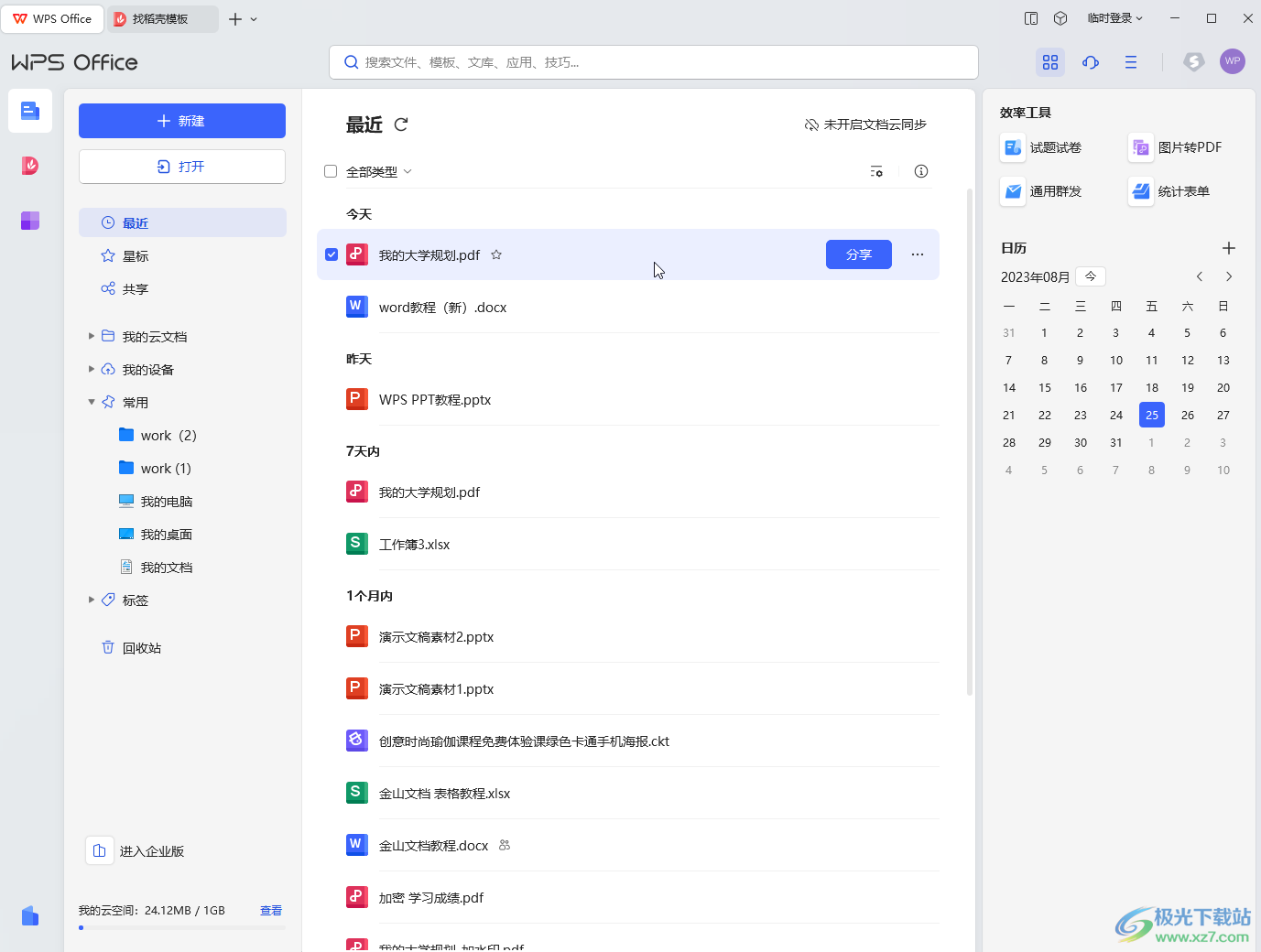
第二步:在界面左侧导航窗格栏点击切换到如图所示的“书签”栏,如果左侧没有导航栏,可以在界面左下角点击如图所示的图标调出来;
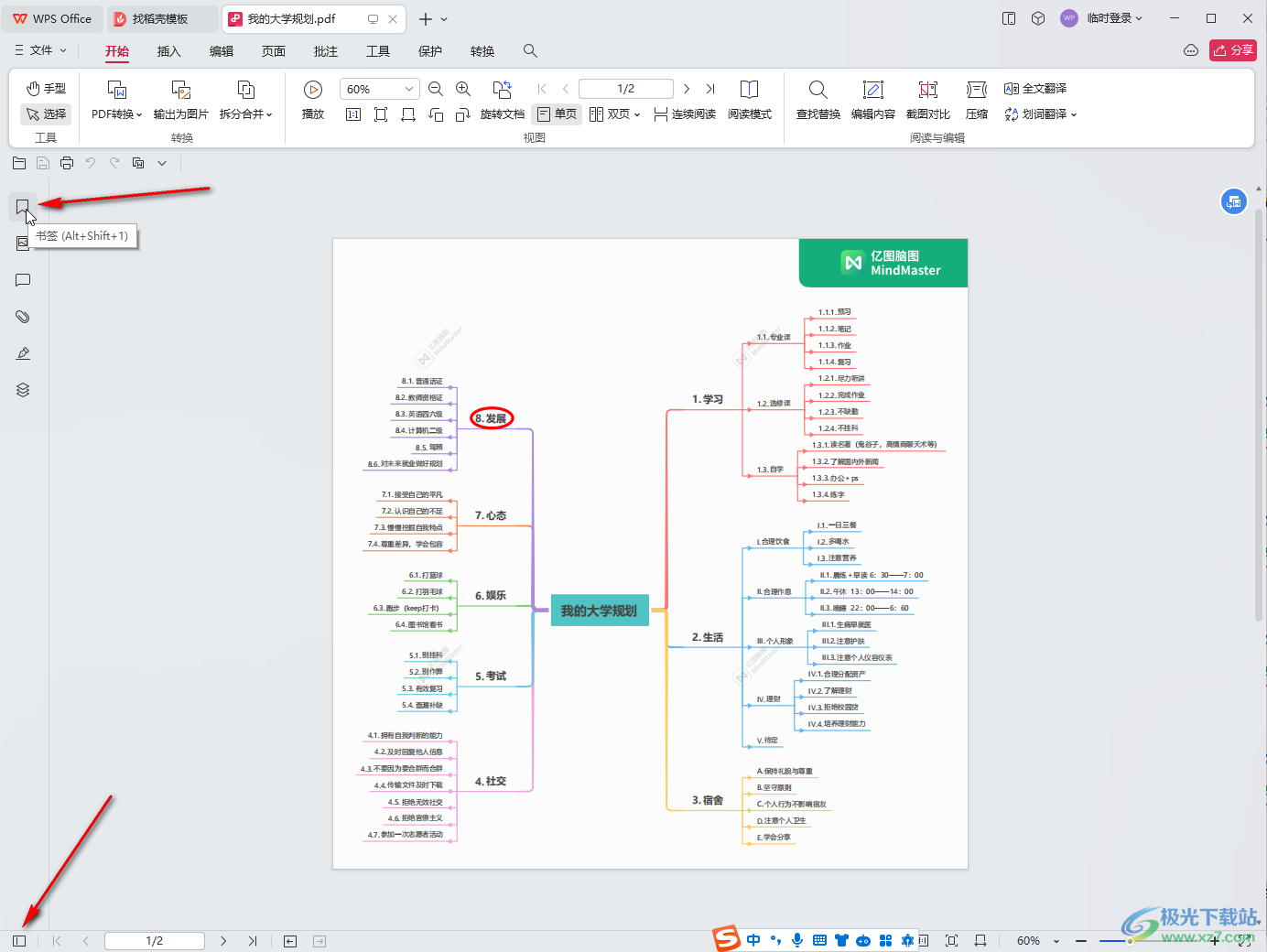
第三步:然后定位到需要添加书签的页面,在左侧点击如图所示的添加书签图标;
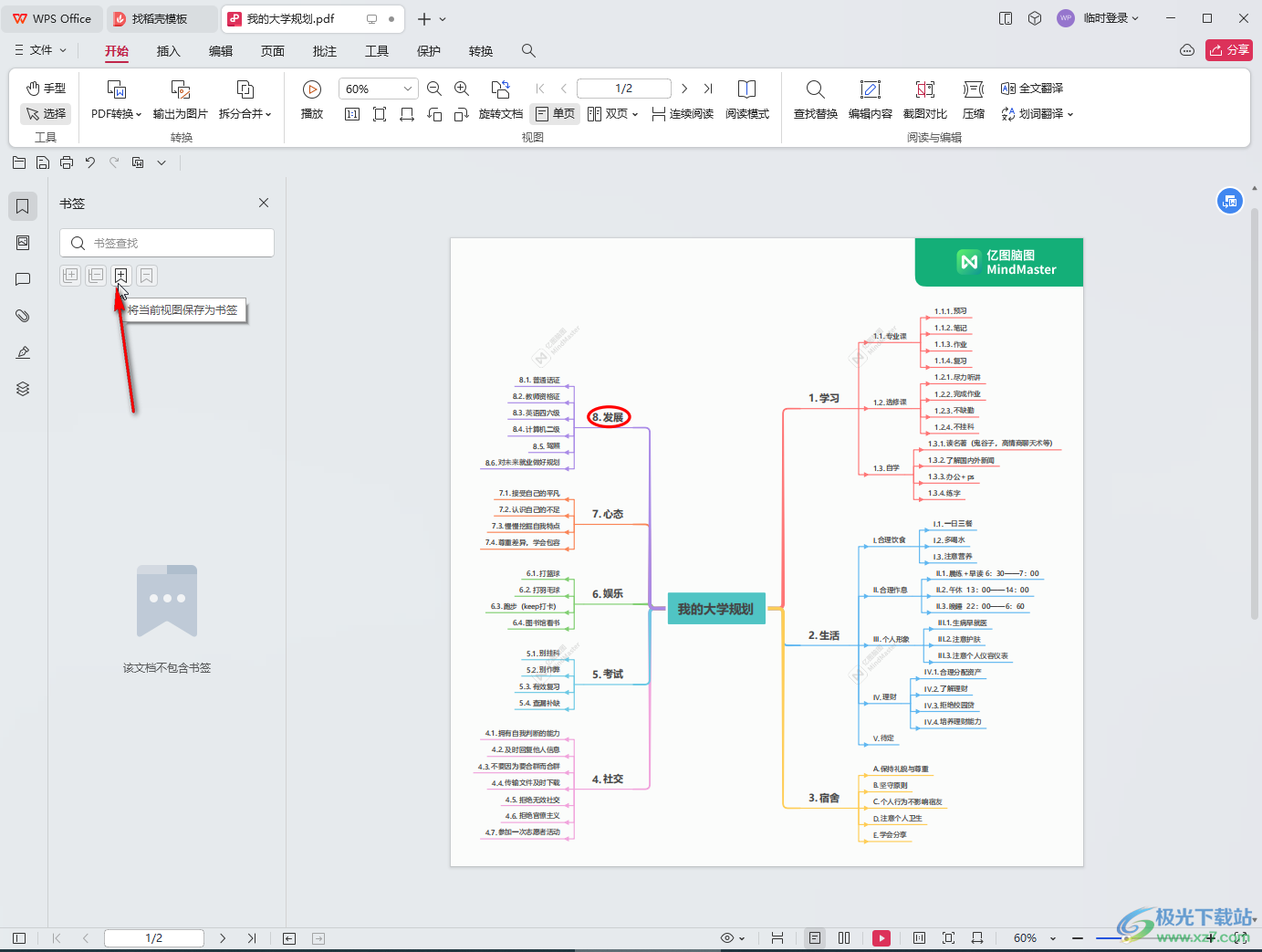
第四步:输入想要的书签名称并按enter键进行确认就可以了,后续如果不再需要书签,可以点击选中后,点击上方如图所示的删除书签图标进行删除;
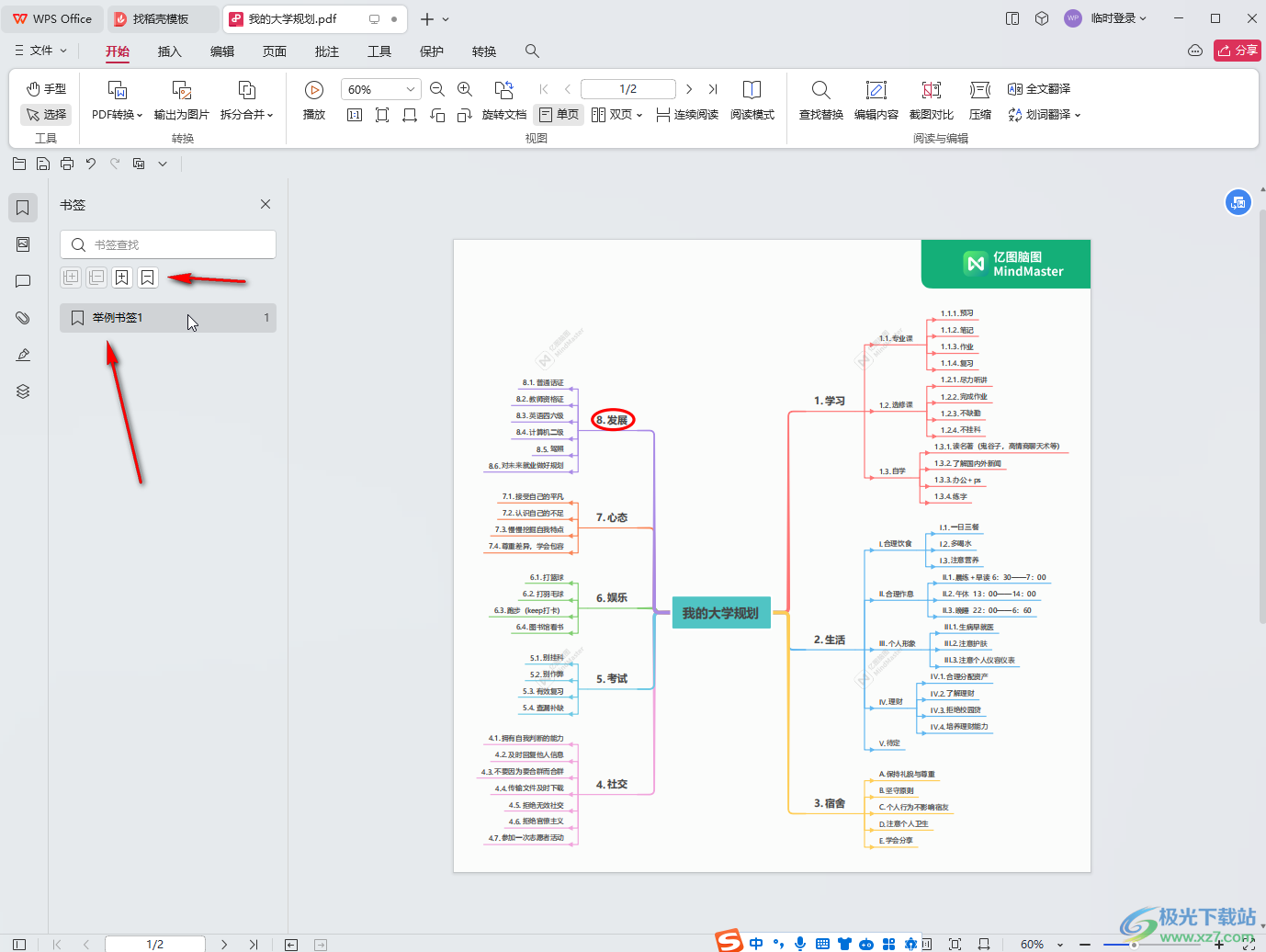
第五步:定位到其他页面后,进行同样的操作可以继续添加书签,后续点击书签可以快速跳转到相应页面,上方还可以进行筛选搜索等等。
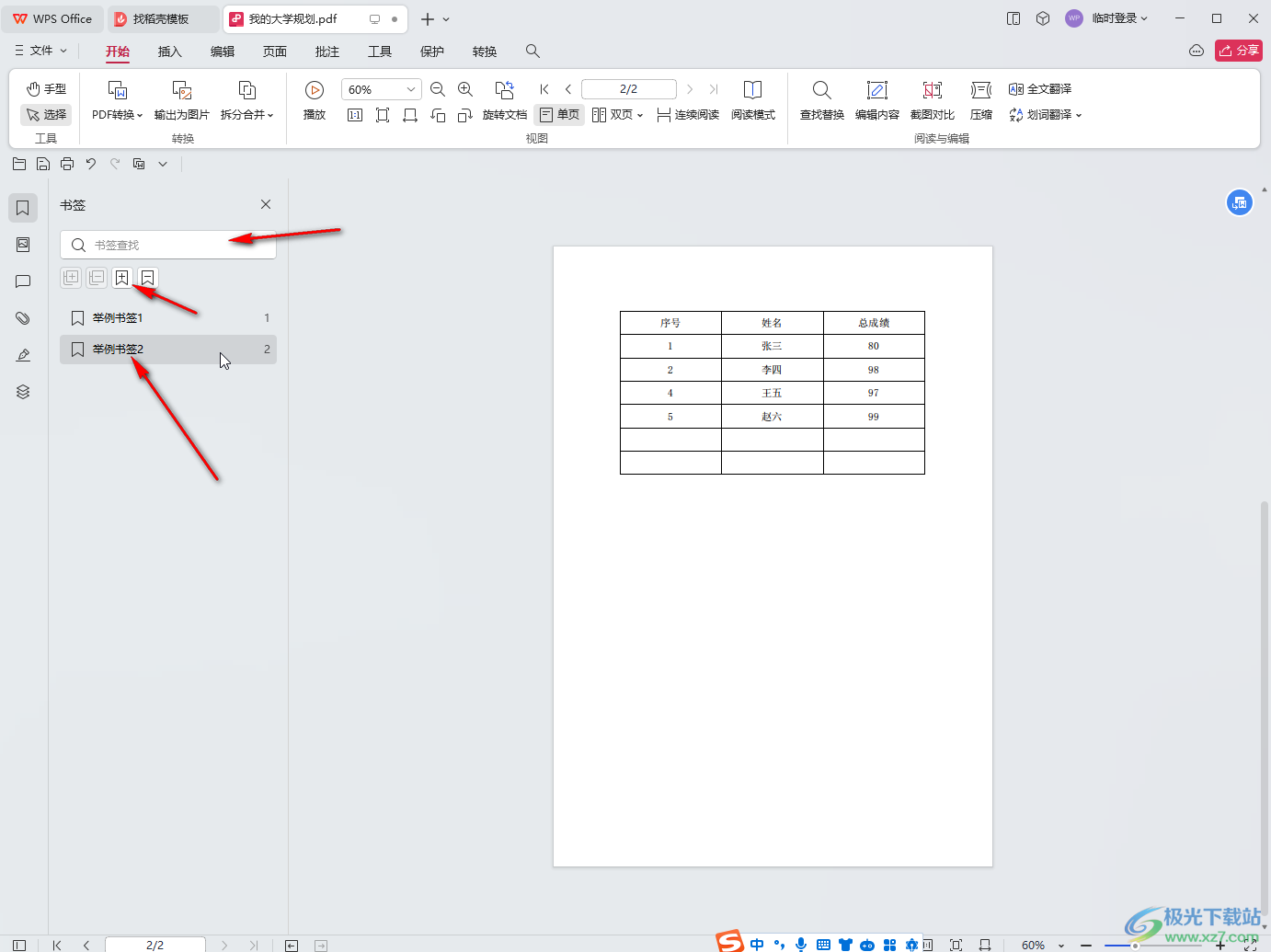
以上就是电脑版WPS PDF中添加书签的方法教程的全部内容了。以上步骤操作起来都是非常简单的,小伙伴们可以打开自己的软件后一起动手操作起来。
